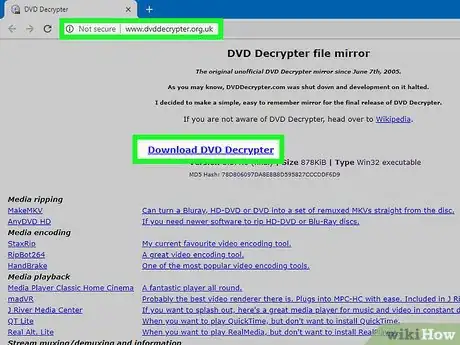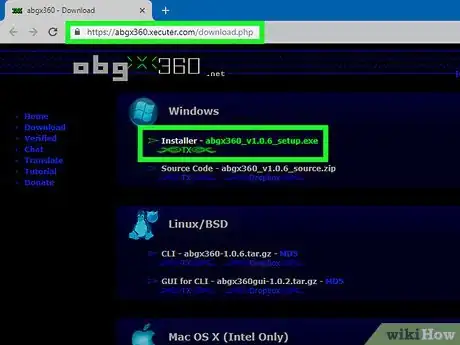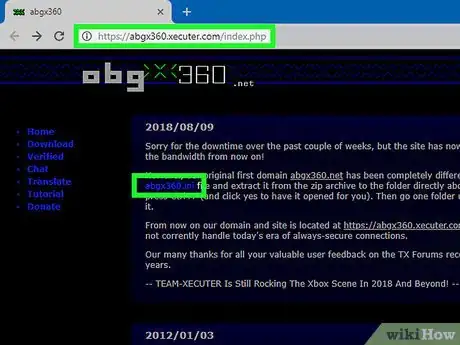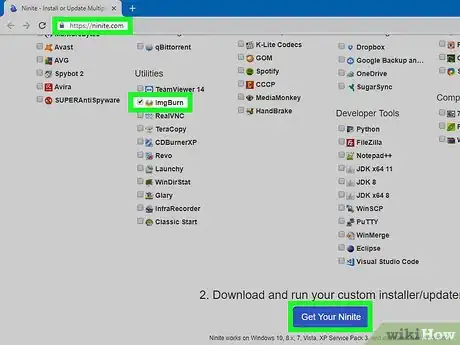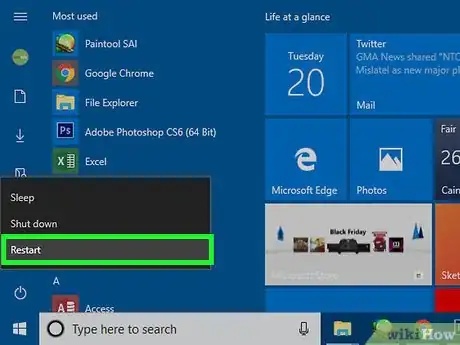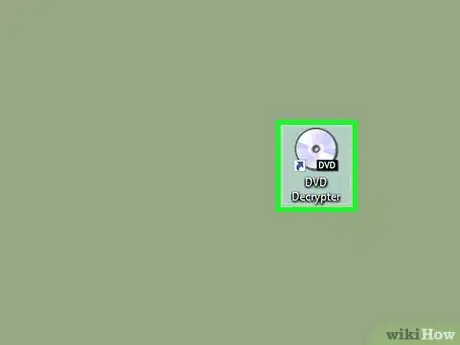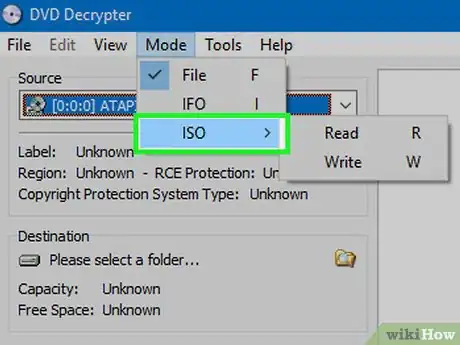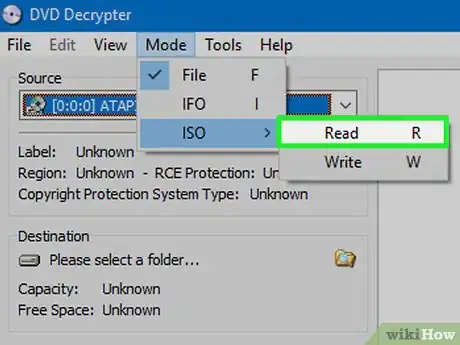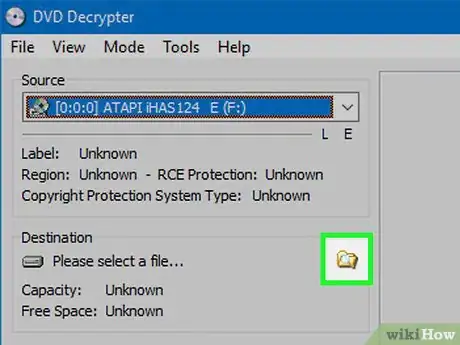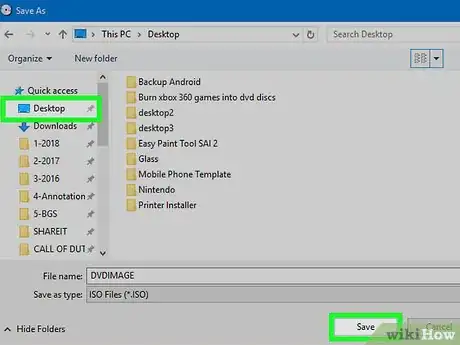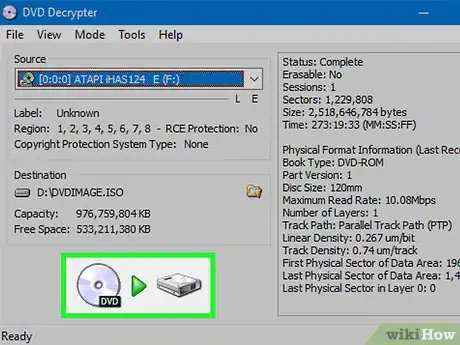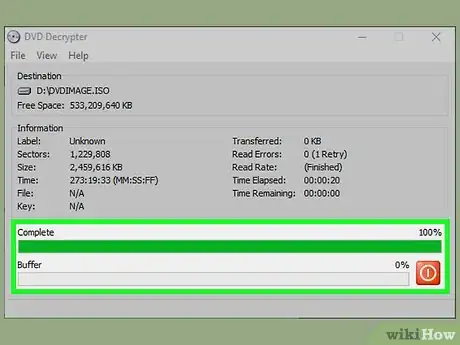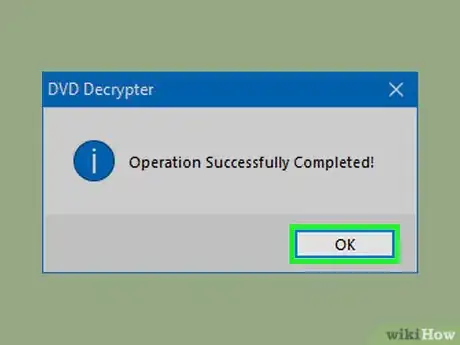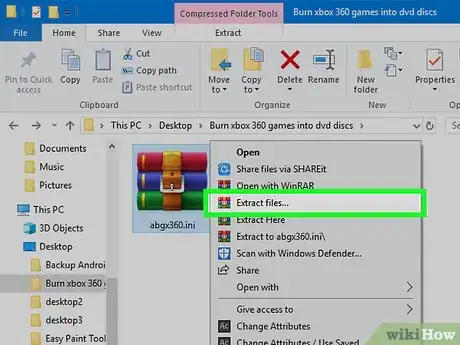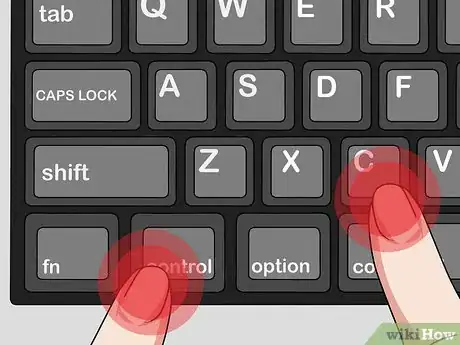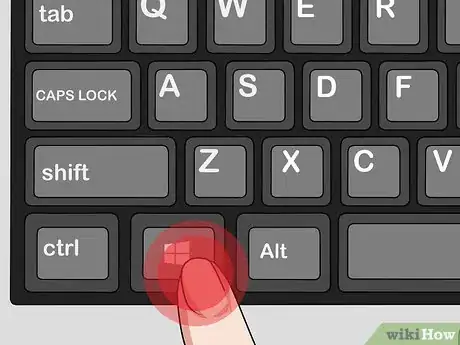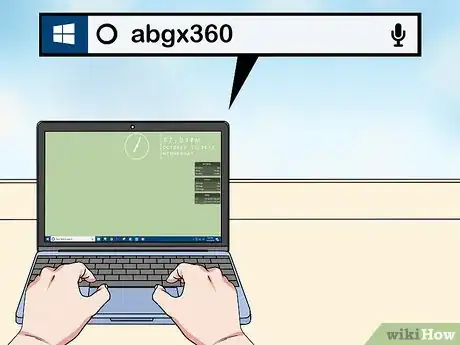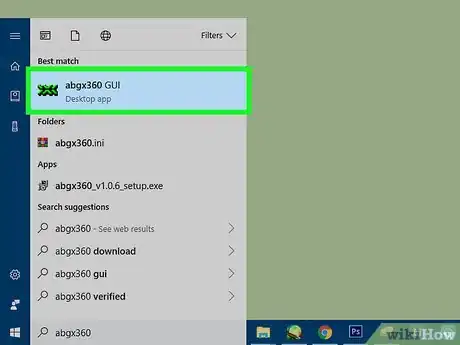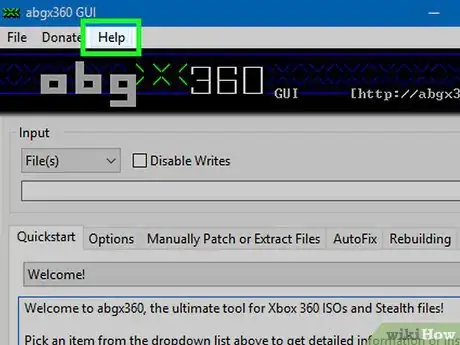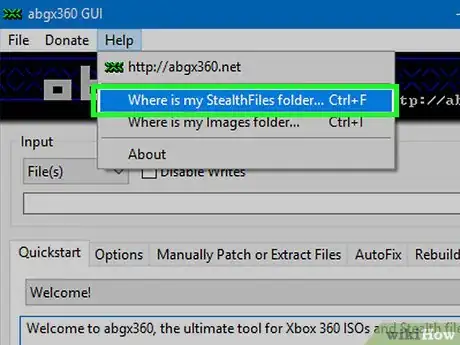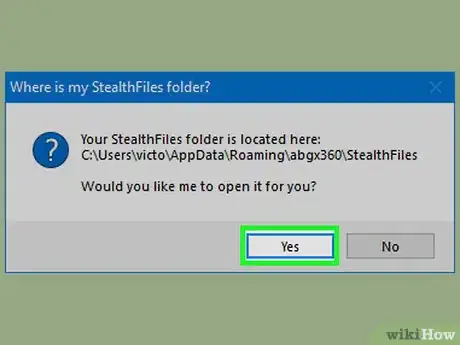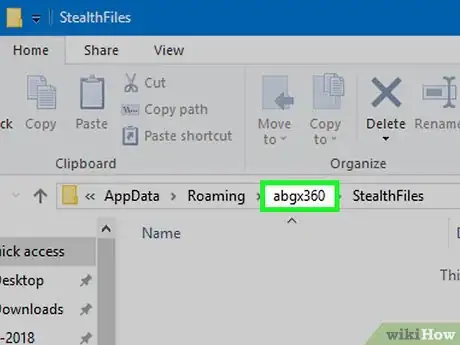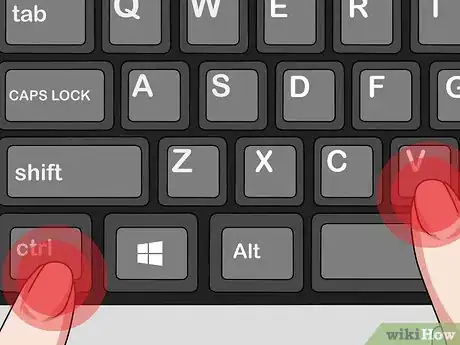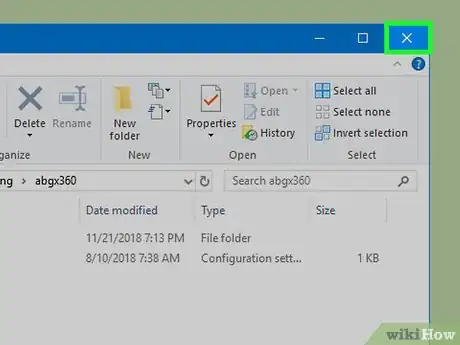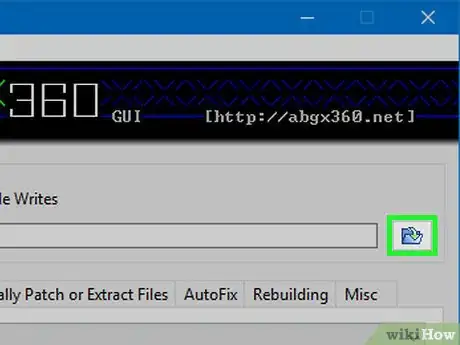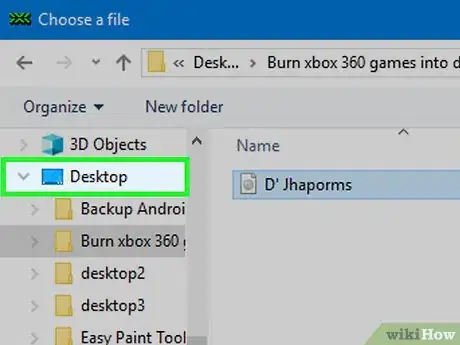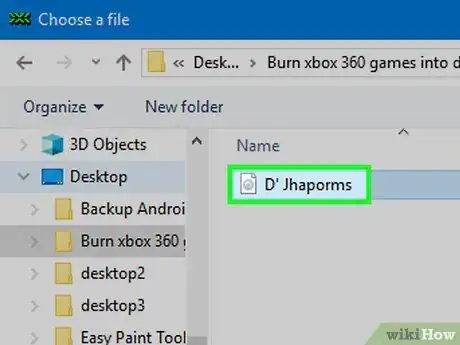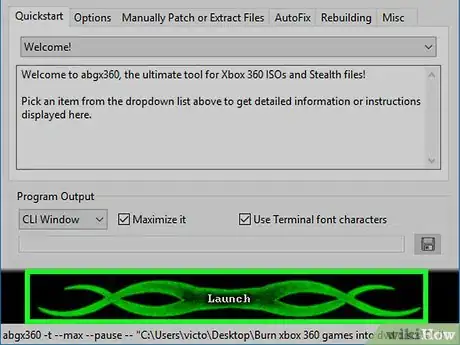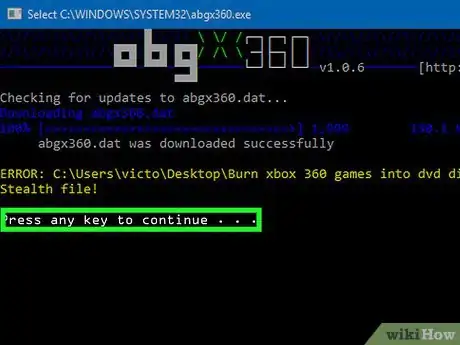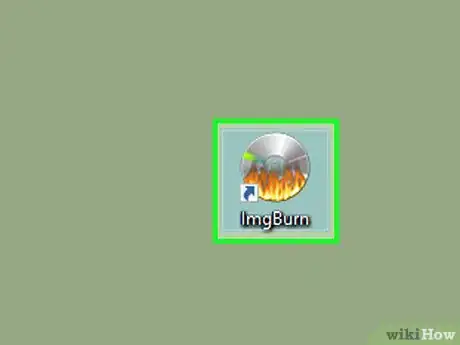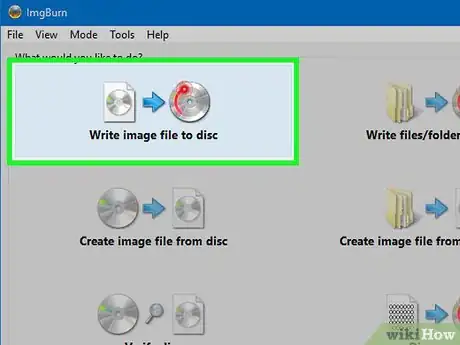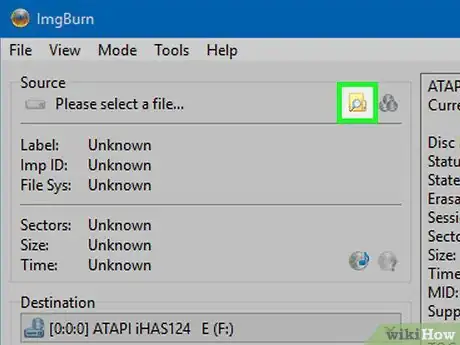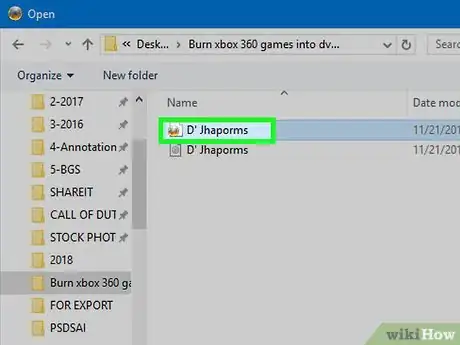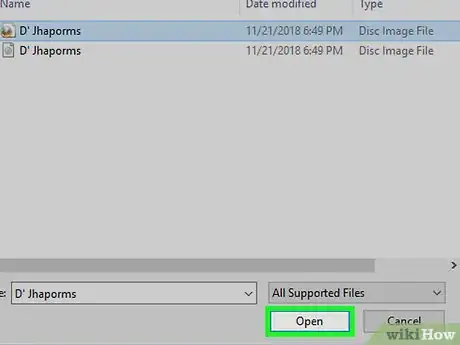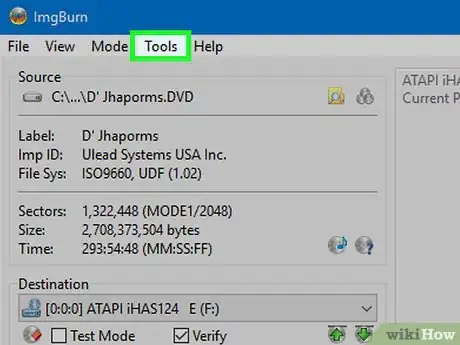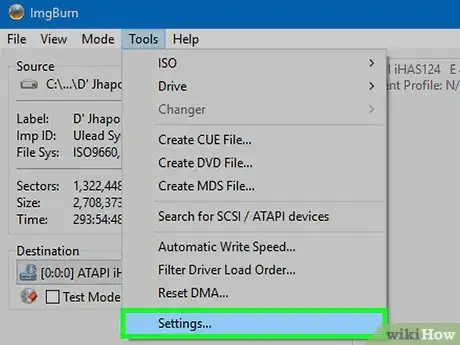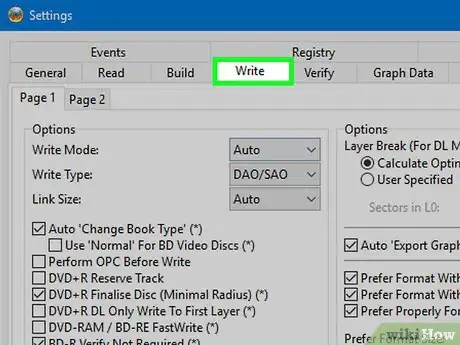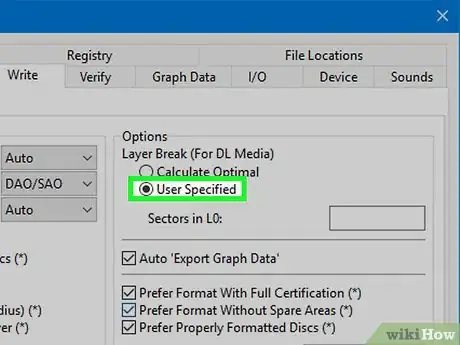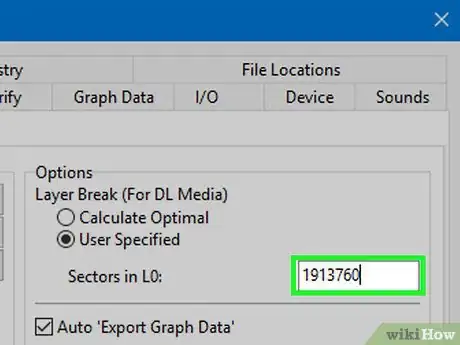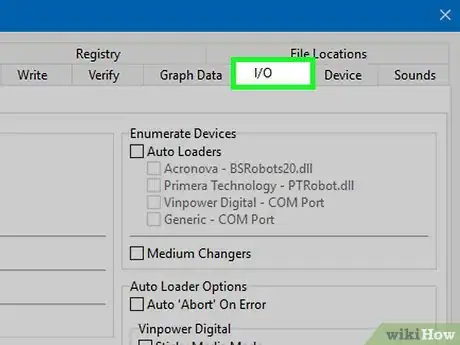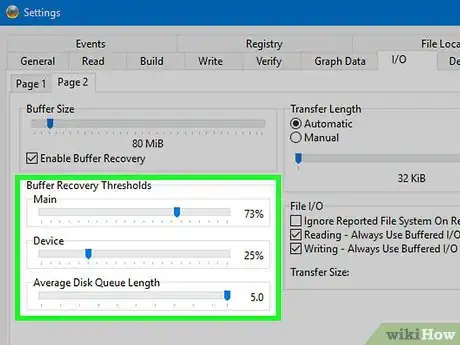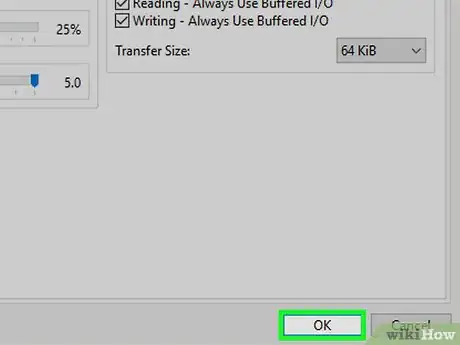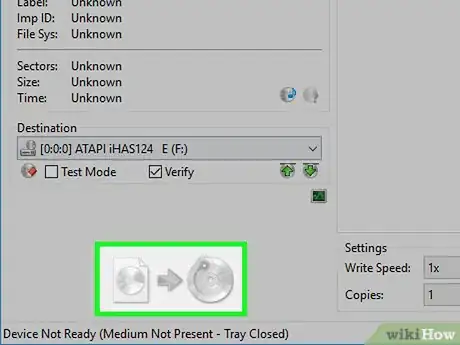X
Este artículo fue coescrito por Jack Lloyd. Jack Lloyd es escritor y editor de tecnología para wikiHow. Tiene más de dos años de experiencia escribiendo y editando artículos relacionados con tecnología. Es entusiasta de la tecnología y profesor de inglés.
Este artículo ha sido visto 125 939 veces.
Este wikiHow te enseñará cómo crear una copia de un juego de Xbox 360 que ya tengas. Para hacerlo, necesitarás al menos un disco DVD+R DL y una computadora con Windows, además de algunos programas gratuitos. Grabar una imagen ISO de un juego que no has comprado se considera piratería y es ilegal en la mayoría de los países.
Pasos
Parte 1
Parte 1 de 4:Preparar todo para la grabación
Parte 1
-
1Flashea tu Xbox 360. Puedes hacerlo tú mismo o pagarle a alguien para que lo haga. Este proceso consiste en abrir la Xbox, identificar al fabricante de la unidad de DVD, conectar la unidad a tu computadora y luego instalar un software en esa unidad. De esta manera tu Xbox podrá reproducir copias de juegos en DVD.
-
2Compra un DVD compatible. Necesitarás un disco DVD+R DL. Los DVD regulares no sirven porque tienen un espacio de almacenamiento limitado.
- Muchas empresas, como por ejemplo Verbatim, fabrican discos DVD-R DL.
- Estos discos pueden almacenar hasta 8,5 gigabytes de espacio. Si tu juego ocupa más espacio que ese, necesitarás varios DVD.
-
3Descarga e instala DVD Decrypter. Con este programa podrás crear una copia del juego de Xbox 360. Para descargarlo e instalarlo, sigue estos pasos:
- Ve a http://www.dvddecrypter.org.uk/.
- Haz clic en Download DVD Decrypter (descargar DVD Decrypter).
- Haz doble clic en el archivo de instalación.
- Haz clic en Sí para confirmar.
- Avanza por el asistente de instalación hasta finalizar.
-
4Descarga e instala ABGX360. Este programa sirve para instalar un parche en el juego de modo que puedas reproducirlo en tu Xbox 360 y en Xbox LIVE. Para descargarlo e instalarlo, sigue estos pasos:
- Ve a http://abgx360.xecuter.com/download.php.
- Haz clic en el enlace TX debajo del encabezado "Installer" (instalador) de la sección "Windows".
- Haz doble clic en el archivo de instalación.
- Haz clic en Sí para confirmar.
- Haz clic en Siguiente.
- Haz clic en Instalar.
- Haz clic en Cerrar para finalizar.
-
5Descarga el archivo del parche ABGX360. Ve a http://abgx360.xecuter.com/index.php y haz clic en el enlace abgx360.ini de la sección"2014/10/02", cerca de la parte superior de la página. Este archivo te permitirá conectarte al servidor de ABGX360, lo cual es necesario para poder instalar el parche en el archivo ISO más adelante.
-
6Descarga e instala ImgBurn. Necesitarás este programa para grabar el juego de Xbox 360 en un DVD compatible. Para descargarlo e instalarlo, haz lo siguiente:
- Ve a https://ninite.com/.
- Desplázate hacia abajo y marca "ImgBurn" debajo del encabezado "Utilities" (utilidades).
- Haz clic en Get Your Ninite (obtener el programa).
- Haz doble clic en el instalador.
- Haz clic en Sí para confirmar.
- Haz clic en Cerrar para finalizar.
-
7Reinicia tu computadora. Haz clic en Inicio, luego en Inicio/apagado y selecciona Reiniciar. Una vez que la computadora termine de reiniciarse, puedes iniciar sesión y comenzar con el proceso de creación del archivo ISO.Anuncio
Parte 2
Parte 2 de 4:Crear un archivo ISO de Xbox 360
Parte 2
-
1Inserta el disco de Xbox 360 en la unidad de DVD de tu computadora. Al hacerlo, asegúrate de que la etiqueta esté apuntando hacia arriba.
- Si al insertar el disco se abre una ventana de "Reproducción automática", ciérrala.
-
2Abre DVD Decrypter. Haz doble clic en el ícono de DVD Decrypter, que parece un CD, ubicado en el escritorio.
- Si al instalar DVD Decrypter dejaste una marca en la casilla "Open DVD Decrypter" (abrir DVD Decrypter", entonces el programa ya estará abierto.
-
3Haz clic en la pestaña Mode (modo). Se encuentra en la parte superior de la ventana de DVD Decrypter. Al hacerlo, se abrirá un menú desplegable.
-
4Selecciona ISO. Es una de las últimas opciones del menú desplegable. Al hacerlo, aparecerá una ventana emergente.
-
5Haz clic en Read (leer). Lo encontrarás en la parte superior de la ventana emergente. Al seleccionar esta opción, DVD Decrypter ripeará un archivo ISO a partir del disco de Xbox 360.
-
6Haz clic en el ícono de la carpeta. Lo encontrarás en el medio de la página, a la derecha del nombre del DVD. Al hacerlo, se abrirá una ventana para elegir una ubicación de destino.
-
7Haz clic en Escritorio y haz clic en Aceptar. De esta manera, el archivo del juego de Xbox 360 se guardará en el escritorio de tu computadora.
-
8Haz clic en el botón de reproducción verde. Está en la esquina inferior izquierda de la ventana. DVD Decrypter ahora empezará a ripear un archivo ISO a partir del DVD.
-
9Espera a que el juego termine de ripearse. Dependiendo del tamaño del juego, esto puede tardar desde unos pocos minutos hasta una hora (o más).
-
10Haz clic en OK cuando aparezca esa opción. El archivo ISO de tu juego ahora estará en el escritorio.Anuncio
Parte 3
Parte 3 de 4:Instalar el parche en el archivo ISO
Parte 3
-
1Extrae la carpeta abgx360.ini. Esta es la carpeta que descargaste después de descargar ABGX360. Para extraerla, sigue estos pasos:
- Haz doble clic en la carpeta ZIP abgx360.ini.
- Haz clic en la pestaña Extraer en la parte superior de la ventana.
- Haz clic en Extraer todo.
- Haz clic en Extraer para confirmar.
-
2Copia el archivo "abgx360". Haz clic en el ícono blanco del archivo abgx360 y presiona Ctrl+C.
-
3
-
4Escribe abgx360 en Inicio. Al hacerlo, se buscará el programa ABGX360.
-
5Haz clic en abgx360 GUI. Está en la parte superior de la ventana de Inicio. Al hacerlo, se abrirá ABGX360.
-
6Haz clic en Help (ayuda). Es una de las pestañas de la parte superior de la ventana ABGX360.
-
7Haz clic en Where is my StealthFiles folder… (¿dónde está mi carpeta StealthFiles?). Esta opción está en la parte superior del menú desplegable Help.
-
8Haz clic en Yes (sí) cuando aparezca esa opción. Al hacerlo, se abrirá la carpeta del programa ABGX360.
-
9Haz clic en abgx360. Está en la barra de direcciones de la parte superior de la ventana de la carpeta. Al hacerlo, subirás a la carpeta del nivel superior.
-
10Pega el archivo en la carpeta "abgx360". Presiona Ctrl+V. El archivo ahora aparecerá en la carpeta.
-
11Cierra la ventana. Ahora regresarás a la ventana del programa ABGX360.
-
12Haz clic en el ícono de la carpeta. Está en la esquina superior derecha de la ventana de ABGX360.
-
13Haz clic en Escritorio. Está en el lado izquierdo de la ventana.
-
14Selecciona tu archivo ISO. Haz clic en el archivo ISO que ripeaste para seleccionarlo.
-
15Haz clic en Abrir. Este botón está en la parte inferior de la ventana.
-
16Haz clic en Launch (iniciar). Está en la parte inferior de la ventana. Al hacer clic en esta opción, ABGX360 empezará a instalar el parche en el archivo ISO del juego para que sea compatible con las actualizaciones y se pueda jugar en línea.
- Ten presente que si juegas en línea usando la copia de un juego de Xbox 360, Microsoft podría suspender tu cuenta de Xbox LIVE.
-
17Finaliza el proceso de instalación del parche. Este proceso puede tardar varios minutos en completarse. Una vez que veas el mensaje "Press any key to continue" (presiona una tecla para continuar), puedes presionar cualquier tecla del teclado para crear una versión con parche y verificada del archivo ISO en tu escritorio. Ahora podrás grabar el archivo en un DVD.
- El archivo tendrá la extensión .DVD, y no la extensión .ISO.
- También puedes volver a hacer clic en Launch para mejorar las probabilidades de que no descubran que el juego es una copia.
Anuncio
Parte 4
Parte 4 de 4:Grabar el archivo ISO en un DVD
Parte 4
-
1Quita el disco de Xbox 360 de tu computadora e inserta un DVD. Debes utilizar un disco con formato DVD+R DL.
-
2Abre ImgBurn. Haz doble clic en el ícono de la aplicación ImgBurn, que parece un CD incendiándose. Ahora se abrirá ImgBurn.
-
3Haz clic en Grabar imagen en disco. Está en la parte superior de la ventana.
-
4Haz clic en el ícono de la carpeta. Lo encontrarás en la parte superior de la ventana, a la derecha del título "Por favor, selecciona un archivo…". Se abrirá una nueva ventana.
-
5Selecciona la versión DVD del archivo ISO. Aquí verás dos versiones del archivo ISO: la original (la que ripeaste con DVD Decrypter) y la versión .DVD que verificaste con ABGX360. Haz clic en la versión .DVD para seleccionarla.
- Si haces clic en la versión .ISO el juego no se reproducirá.
-
6Haz clic en Abrir. Al hacerlo, el archivo DVD se importará en ImgBurn.
-
7Haz clic en la pestaña Herramientas. Está en la parte superior de la ventana. Al hacerlo, se abrirá un menú desplegable.
-
8Haz clic en Ajustes…. Esta opción está en la parte superior del menú desplegable "Herramientas".
-
9Haz clic en la pestaña Grabar. Es una de las pestañas de la parte superior de la ventana.
-
10Marca la opción "Utilizar el especificado". Está debajo del título "Cambio de capa" en la sección "Opciones", ubicada en la parte superior derecha de la ventana. Al hacerlo, se habilitará un campo de texto debajo de esa opción.
-
11Escribe 1913760 en el campo de texto. Así te asegurarás de que los DVD se graben uniformemente.
-
12Haz clic en la pestaña Entrada/Salida. Este paso y los dos que siguen son opcionales, pero es mejor cambiar estas configuraciones si los discos que vas a usar no se han grabado anteriormente.
-
13Haz clic en la pestaña Página 2. Está en la parte superior de la ventana.
-
14Ajusta los deslizadores de la sección "Umbrales de recuperación del búfer". Esta sección está en la parte inferior izquierda de la ventana. Para hacerlo, sigue estos pasos:
- Haz clic en el deslizador "Principal" y arrástralo a la derecha hasta llegar a "73 %".
- Haz clic en el deslizador "Dispositivo" y arrástralo a la izquierda hasta llegar a "25 %".
- Haz clic en el deslizador "Longitud promedio de cola de disco" y arrástralo a la derecha hasta llegar a "5.0".
-
15Haz clic en Aceptar. Este botón se encuentra en la parte inferior de la página. Ahora regresarás a la ventana principal de ImgBurn.
-
16Haz clic en la flecha azul. Está en la parte inferior izquierda de la ventana. Al hacerlo, el juego se empezará a grabar en el DVD. Una vez que finalice el proceso, ImgBurn expulsará el DVD y ya podrás usarlo para jugar al juego en tu Xbox 360 con normalidad.Anuncio
Consejos
- Si DVD Decrypter no funciona, puedes intentar usar una opción de pago, como MagicISO, para ripear el juego de Xbox 360.
- Crear una copia del juego de un amigo para usarlo en tu propia consola puede ser tentador, pero hacerlo es tan ilegal como descargar una copia gratuita del juego desde un sitio web de piratería.
Anuncio
Advertencias
- Jugar con copias no oficiales de juegos de Xbox 360 en línea va en contra de los términos de uso de Xbox LIVE. Si te atrapan haciéndolo (y es muy probable que lo hagan), podrían suspender tu cuenta de Xbox LIVE. Por tu propia seguridad, es mejor jugar sin conexión.
- Grabar y usar una copia pirata (por la cual no has pagado) de un juego de Xbox 360 es ilegal.
Anuncio
Acerca de este wikiHow
Anuncio